BitDefender
GFI MailEssentials verwendet den Virenschutz BitDefender, um eingehende, ausgehende und interne E-Mails auf Viren zu prüfen.
Die BitDefender-Lizenz ist in der GFI MailEssentials-Lizenz enthalten.
E-Mail-Nachrichten, bei denen während eines Scans Viren erkannt wurden, werden gemäß der Aktion für die Engine behandelt, die den Virus erkannt hat.
So konfigurieren Sie die BitDefender-Einstellungen:
- Wählen Sie E-Mail-Sicherheit > Virenscan-Engines > BitDefender aus.
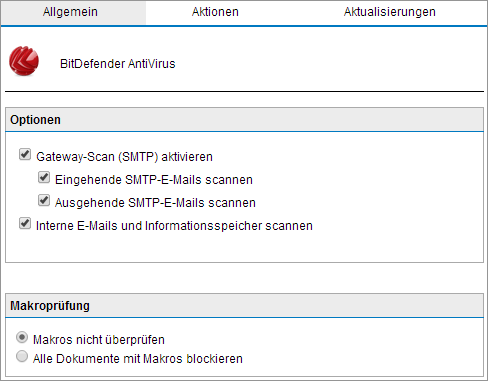
Konfiguration von BitDefender
- Aktivieren Sie das Kontrollkästchen GatewayDer Computer (Server) in einem LAN, der direkt mit einem externen Netzwerk verbunden ist. In GFI MailEssentials bezieht sich Gateway auf die E-Mail-Server in einem Unternehmen, die E-Mails von externen Domänen als erste empfangen.-Scan (SMTPSimple Mail Transport Protocol) aktivieren, um E-Mails mit dieser Virenscan-EngineEine Virenerkennungstechnologie innerhalb einer Virenschutzsoftware, die für die tatsächliche Erkennung von Viren zuständig ist. zu überprüfen.
- Wählen Sie aus, ob eingehende und/oder ausgehende E-Mails mit dieser Virenscan-Engine gescannt werden sollen.
| Option | Beschreibung |
|---|---|
| Eingehende SMTP-E-Mails scannen | Aktivieren Sie diese Option, um eingehende E-Mails zu scannen. |
| Ausgehende SMTP-E-Mails scannen | Aktivieren Sie diese Option, um ausgehende E-Mails zu scannen. |
- Wenn der Informationsspeicherschutz aktiviert ist, können Sie auch interne E-Mails und Informationsspeicherelemente scannen. Aktivieren Sie die Option Interne E-Mails und Informationsspeicherelemente scannen. Weitere Informationen finden Sie unter Informationsspeicherschutz.
- Mit BitDefender können auch E-Mails mit Anhängen blockiert werden, die Makros enthalten. Sie aktivieren diese Funktion, indem Sie im Bereich Makroüberprüfung die Option Alle Dokumente mit Makros blockieren auswählen.
HINWEIS
Wenn Makroprüfung deaktiviert ist, sucht GFI MailEssentials weiterhin nach Makroviren und blockiert sie.
HINWEIS
Auf dieser Seite können Sie auch die Lizenz- und Versionsinformationen der Virenschutz-Engine überprüfen.
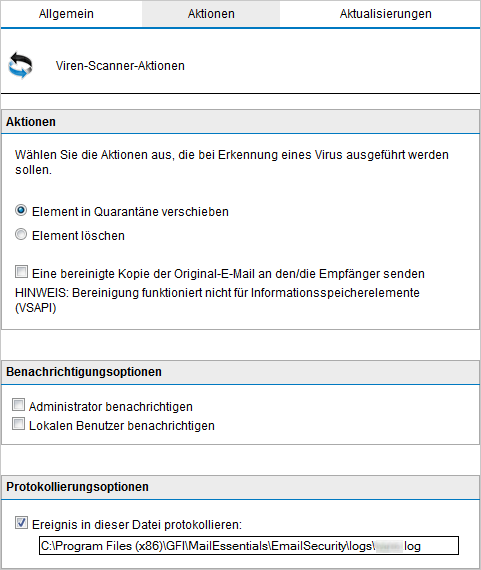
Aktionen der Virenscan-Engine
- Wählen Sie auf der Registerkarte Aktionen aus, was geschehen soll, wenn eine E-Mail blockiert wird:
| Aktion | Beschreibung |
|---|---|
| Element in QuarantäneEine E-Mail-Datenbank zur Speicherung von erkannten Spam- oder Malware-E-Mails in einer kontrollierten Umgebung. E-Mails in der Quarantäne sind keine Bedrohung für die Netzwerkumgebung. verschieben | Speichert alle infizierten E-Mails, die von der ausgewählten Virenscan-Engine erkannt werden, im QuarantänespeicherEin zentraler Speicher in GFI MailEssentials, in dem blockierte E-Mails aufbewahrt werden, bis sie von einem Administrator überprüft werden.. Sie können anschließend alle E-Mails in Quarantäne überprüfen (genehmigen oder löschen). Weitere Informationen finden Sie unter Quarantäne. |
| Element löschen | Löscht infizierte E-Mails |
| Eine bereinigte Kopie der Original-E-Mail an den/die Empfänger senden | Wenn diese Option aktiviert ist, entfernt GFI MailEssentials schädliche Inhalte aus E-Mails und fügt eine Textdatei an, die angibt, dass die E-Mail schädliche Inhalte aufwies. Die E-Mail wird dann an die ursprünglichen Empfänger weitergeleitet. |
- Aktivieren Sie zum Senden von E-Mail-Benachrichtigungen beim Blockieren einer E-Mail eine der folgenden Optionen:
| Option | Beschreibung |
|---|---|
| Administrator benachrichtigen |
Der Administrator wird benachrichtigt, wenn diese Engine eine E-Mail blockiert. Weitere Informationen finden Sie unter E-Mail-Adresse des Administrators. Weitere Informationen finden Sie unter E-Mail-Adresse des Administrators. |
| Lokalen Benutzer benachrichtigen | Die lokalen E-Mail-Empfänger werden über die blockierte E-Mail informiert. |
- Aktivieren Sie zur Protokollierung der Aktivität dieser Engine in einer Protokolldatei die Option Regelereignis in dieser Datei protokollieren, und geben Sie den Pfad zu einem benutzerdefinierten Speicherort auf der Festplatte und den Dateinamen an, um die Protokolldatei zu speichern. Standardmäßig werden Protokolldateien im folgenden Verzeichnis gespeichert:
<GFI MailEssentials-Installationspfad>\GFI\MailEssentials\EmailSecurity\Logs\<Name der Engine>.log
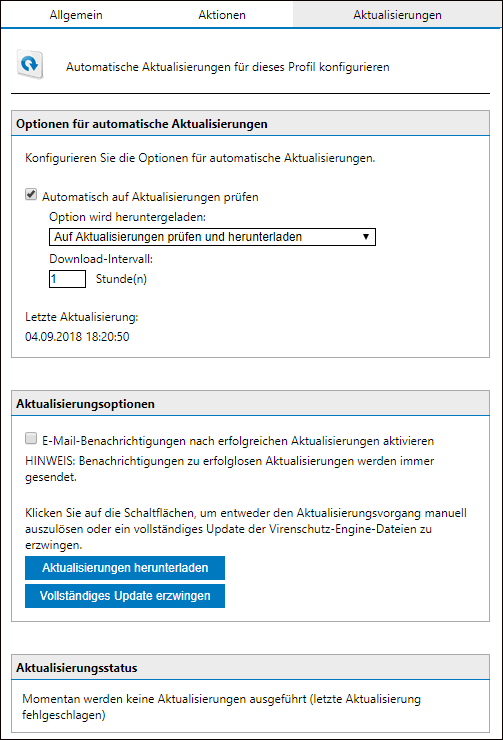
Registerkarte „Engine-Aktualisierungen“
- Aktivieren Sie auf der Registerkarte Aktualisierungen die Option Automatisch auf Aktualisierungen prüfen, um die automatische Aktualisierung für die ausgewählte Engine zu aktivieren.
- Wählen Sie in der Liste Download-Option eine der folgenden Optionen aus:
| Option | Beschreibung |
|---|---|
| Nur auf Aktualisierungen prüfen | Wählen Sie diese Option aus, wenn GFI MailEssentials nach Aktualisierungen suchen und den Administrator benachrichtigen soll, sobald Aktualisierungen für diese Engine verfügbar sind. Mit dieser Option werden die verfügbaren Aktualisierungen NICHT automatisch heruntergeladen. |
| Auf Aktualisierungen prüfen und herunterladen | Wählen Sie diese Option aus, wenn GFI MailEssentials nach verfügbaren Aktualisierungen für diese Engine suchen und diese automatisch herunterladen soll. |
- Geben Sie in Form eines Stundenintervalls an, wie oft GFI MailEssentials nach Aktualisierungen für diese Engine suchen und diese herunterladen soll.
- Wählen Sie im Bereich Aktualisierungsoptionen die Option E-Mail-Benachrichtigungen nach erfolgreichen Aktualisierungen aktivieren, um eine E-Mail-Benachrichtigung an den Administrator zu senden, wenn die Engine erfolgreich aktualisiert wurde.
HINWEIS
Wenn Aktualisierungen fehlschlagen, wird immer eine E-Mail-Benachrichtigung gesendet.
- Zum Erzwingen der aktuellen Aktualisierungen gibt es zwei Möglichkeiten:
| Option | Beschreibung |
|---|---|
| Aktualisierungen herunterladen | Lösen Sie die Aktualisierung manuell aus. Es handelt sich um eine inkrementelle Aktualisierung, bei der nur die aktuellen Definitionen aktualisiert werden. |
| Vollständige Aktualisierungen erzwingen | Diese Option erzwingt den Download einer neuen Engine-Version und deren Anwendung im Austausch der alten. Diese Option ist langsamer und nimmt mehr Bandbreite ein. |
- Klicken Sie auf Übernehmen.